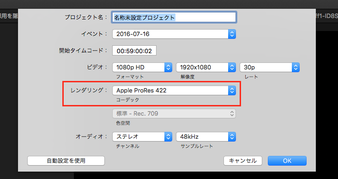
前回はアップデートされたFinal Cut Pro Xのインターフェースを
説明させて頂きました。
今回説明させて頂きますのは前々回の続きである、オートレンダリングの機能、バックグラウンドレンダリングについてです。
今回はバックグラウンドレンダリングの設定を説明させて頂きます。
まず、新しくプロジェクトを作成すると以下の画面が現れます。
ショートカットキーでいうと、「⌘(コマンド)+N」で新規プロジェクト作成が開始されます。
プロジェクトの設定を選ぶ画面が現れます。
何も設定せずに使っているとApple ProRes 422のレンダリングがかかるようになっていると思います。
それはここの設定で変更できます。
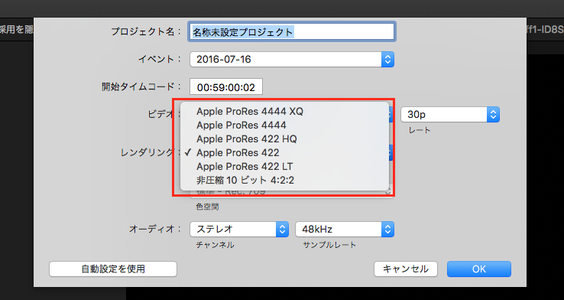
ここの設定を変えればProRes422のHQ、LTにも
設定できます。
これは編集する素材だったり最終的に映し出す出力、テレビ画面なのかDVDなのか、プロジェクターな
のかによって変えていくことになります。
単純に映像の綺麗さを求めるならHQの方がいいと
思いますが、長い尺のものであると編集するにつれてどんどんデータが肥大化して、HDの圧迫にも繋がるので総合的に判断してレンダリングのコーデックを
セットした方がいいと思います。
単純にHQだからいいとかLTだからダメとかの話では
ないので注意して下さい。
プロジェクトのシーケンスに乗っている素材はこの設定したコーデックでレンダリングがかかります。
「OK」を押せば実際に編集の画面になります。
簡単ですが、以上で今回のバックグラウンドレンダリングの設定の方法についての説明については終わりです。
次回は編集中にバックグラウンドレンダリングがどのように動いているかを説明します。


コメントをお書きください